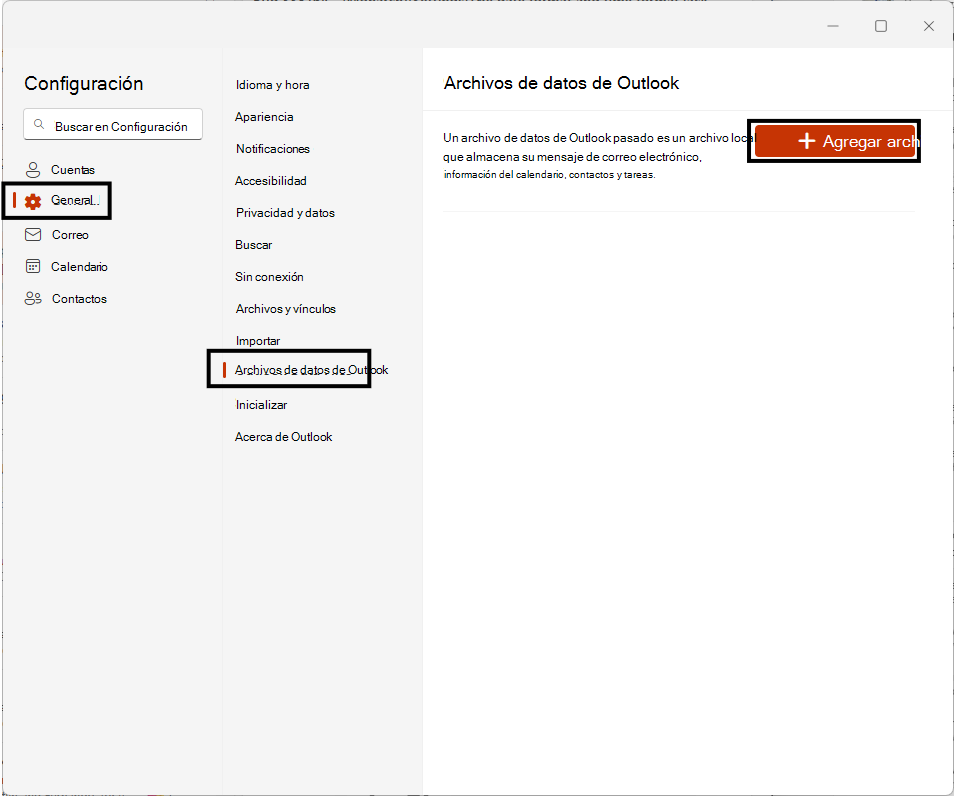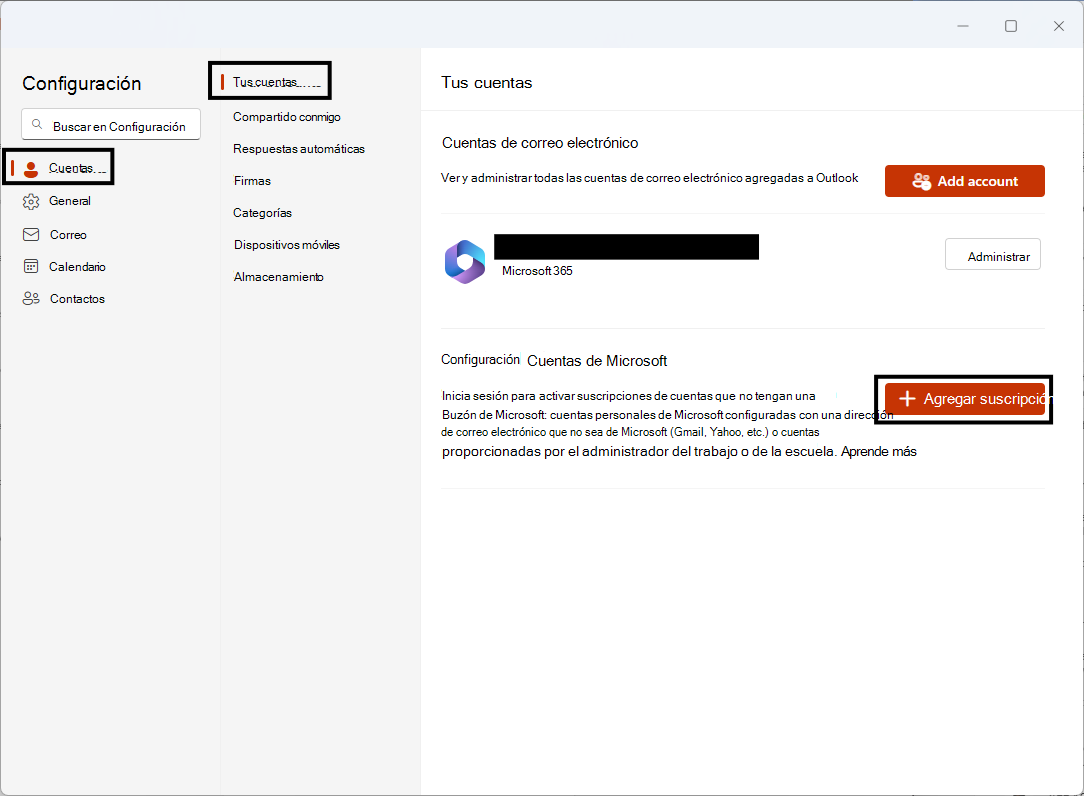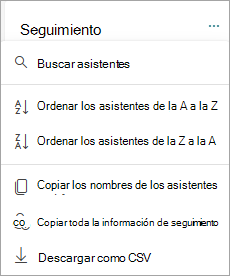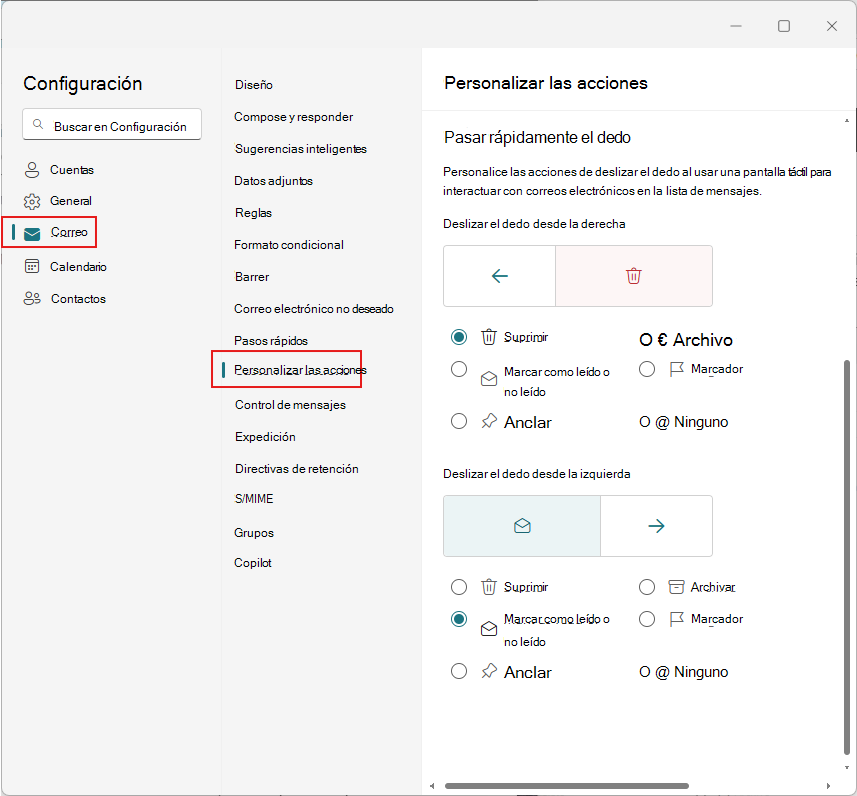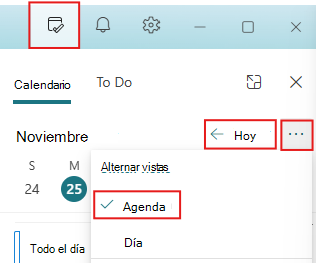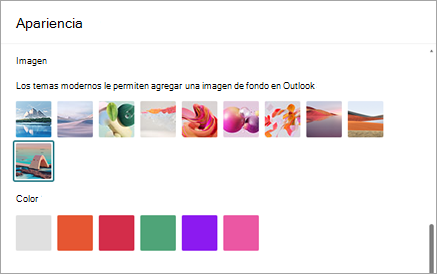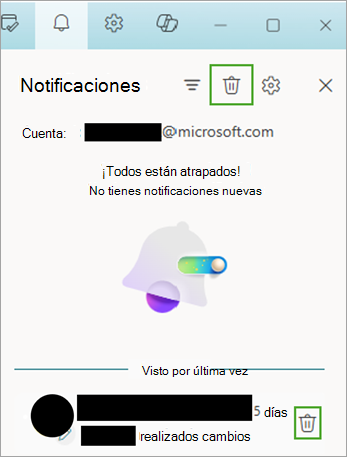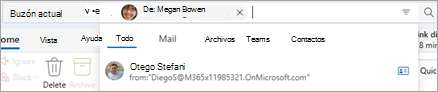Novedades del nuevo Outlook para Windows
Se aplica a
Agosto de 2025
Abrir datos adjuntos sin conexión
Abra y guarde datos adjuntos del correo electrónico sincronizado sin conexión a Internet. Abra, guarde y edite datos adjuntos recibidos en Outlook.
El acceso al buzón compartido es más fácil
Ahora es más fácil administrar los buzones compartidos y delegados desde el panel de carpetas y la nueva página de configuración Compartido conmigo. Ver, ocultar o quitar buzones compartidos o carpetas compartidas en Outlook.
Buscar texto con Ctrl + F
Busque texto en un correo electrónico con este método abreviado familiar.
Opción Responder a en los correos electrónicos enviados
Agregue una o varias direcciones que se usarán como destinatarios para las respuestas a un correo electrónico que redacte.
Julio de 2025
Resúmenes de datos adjuntos de Copilot
Revise rápidamente los datos adjuntos que recibe en Outlook con resúmenes de IA. Copilot puede resumir un archivo adjunto de Word, PowerPoint o PDF directamente en el panel de lectura para que no tenga que cambiar de aplicación.
Organizar carpetas sin conexión
Organízate incluso mientras estés sin conexión: ahora crea y elimina carpetas o reorganízalas sin conexión a Internet.
Ver contactos de archivos .pst
Al ver un correo electrónico almacenado en un archivo .pst, ahora puede seleccionar un remitente o destinatario para ver sus detalles de contacto.
Junio de 2025
Uso compartido Copilot en Outlook
Cuando inicie sesión en Outlook con una cuenta que tenga acceso a Copilot Pro o créditos de IA a través de una suscripción de Microsoft 365 Personal o familia, las características de Copilot estarán disponibles para todas las cuentas de correo electrónico conectadas. Esto incluye Outlook.com, Hotmail.com, Live.com, MSN.com y proveedores de terceros como Gmail, Yahoo e iCloud, siempre y cuando inicien sesión en Outlook en el mismo dispositivo. Para obtener más información, visita el Copilot en Outlook de uso compartido.
Obtener entrenamiento por correo electrónico con Copilot
¿Tiene que escribir un correo electrónico importante y quiere estar seguro de que transmite de forma eficaz el mensaje deseado? Con Copilot en Outlook, puede obtener sugerencias útiles sobre cómo ajustar el tono, la claridad y la opinión del lector antes de pulsar enviar. Obtenga más información en Obtener aprendizaje por correo electrónico con Copilot en Outlook.
Responder y reenviar correos electrónicos en un archivo PST
Con esta actualización de la compatibilidad con los archivos .pst (también conocidos como archivos de datos de Outlook) en el nuevo Outlook para Windows, los usuarios podrán responder y reenviar correos electrónicos en un archivo .pst. Las futuras versiones del nuevo Outlook ampliarán la compatibilidad con las capacidades de archivos .pst.
Mover correos electrónicos entre cuentas
Los usuarios consumidores ahora pueden mover correos electrónicos sin problemas entre sus cuentas personales, lo que simplifica la organización y la productividad.
Para los usuarios empresariales, esta característica está desactivada de forma predeterminada y está controlada por una directiva administrada por los administradores. Al habilitar esta directiva, los administradores pueden conceder a sus usuarios la posibilidad de mover correos electrónicos entre cuentas de forma que se adapten a las necesidades y directivas de la organización.
"Días de correo electrónico para guardar" sin conexión expandido a 30 días
La ventana de sincronización de correo predeterminada en modo sin conexión se ha ampliado de 7 a 30 días.
Carpetas de búsqueda sin conexión
Las carpetas de búsqueda, que ayudan a los usuarios a agrupar correos electrónicos según determinados criterios, ahora están disponibles mientras están sin conexión.
Deshacer el envío sin conexión
La capacidad de cancelar un mensaje de correo electrónico después de seleccionar Enviar ahora es compatible sin conexión.
Agregar carpetas compartidas a Favoritos
Nos complace anunciar que ahora puedes agregar carpetas compartidas a tus Favoritos. Esta mejora ofrece mayor flexibilidad y comodidad, lo que permite acceder fácilmente a contenido compartido importante directamente desde tu lista de Favoritos.
Etiqueta externa en sugerencias de contactos
Se agregará una etiqueta externa a las sugerencias de contacto que aparecen en la lista desplegable al escribir contactos en el formulario de redacción de correo electrónico.
Deshabilitar Copilot en Outlook
Para deshabilitar Copilot, abra la ventana Configuración y visite la página de control de Copilot > Copilot. Desde allí, puede desactivar el control Activar Copilot .
Mayo de 2025
Agrupar mensajes como una conversación para archivos PST
Ahora puede agrupar mensajes como una conversación de correos electrónicos en archivos .pst.
Guardar correos electrónicos como . MSG
Ahora puede guardar correos electrónicos como .msg archivos haciendo clic con el botón derecho en ellos (en la lista de mensajes) y seleccionando Guardar como > Guardar como MSG.
Compartir un correo electrónico con Teams
Puede compartir un correo electrónico (incluidos los datos adjuntos) desde Outlook a cualquier chat o canal en Teams. Obtenga más información Sobre cómo compartir un correo electrónico con Teams.
Administración de categorías para delegados
Los delegados ahora pueden crear nuevas categorías en nombre de la persona que les concedió permisos. También pueden aplicar dichas categorías al calendario de esa misma persona que les concedió permisos.
Los delegados pueden ver la lista de categorías del delegador visitando la página Cuentas > Categorías de la ventana Configuración y seleccionando la cuenta del delegador en la lista desplegable. Para obtener más información, visite Nuevas sugerencias de Outlook para administradores ejecutivos y delegados.
Notificaciones de eventos del calendario en segundo plano
Ahora puede recibir las notificaciones de eventos del calendario mientras el nuevo Outlook no se inicia o no se abre.
Para habilitar esta característica, los usuarios deben realizar los tres pasos:
-
Habilite la configuración Enviar notificaciones cuando Outlook está cerrado en el nuevo Outlook.
-
Permita que los nuevos permisos de Outlook se ejecuten en segundo plano en configuración de Windows 11.
-
Habilita también la opción Mostrar mensajes emergentes de notificación en Windows.
También puedes ver estas notificaciones en la pantalla de bloqueo si habilitas la opción Mostrar notificaciones en la pantalla de bloqueo de Windows.
Boletines en Outlook (versión preliminar)
Los boletines de Outlook le permiten crear y enviar boletines estructurados y profesionales rápidamente. Esta característica le ayuda a mantener a su equipo informado y comprometido. En la versión preliminar, los administradores pueden habilitarlo para algunos o todos los usuarios de una organización. Obtenga más información aquí.
Iniciar chats de Teams desde un correo electrónico
En cualquier correo electrónico, puede iniciar una sesión de chat individual de Teams con el remitente o un chat de grupo de Teams con todos los destinatarios. Obtenga más información aquí.
Procesamiento por lotes de notificaciones
Los lotes son grupos de tarjetas del panel Notificación del usuario separados por asunto. Los elementos del mismo hilo de correo electrónico, documento, hoja, etc. se agruparán en un único lote.
Abril de 2025
Eliminar invitaciones de la Bandeja de entrada después de responder
Puede habilitar o deshabilitar esta nueva opción de invitación a una reunión visitando la sección Calendario > Eventos e invitaciones > Invitaciones de otras personas de la ventana Configuración.
Organizar y reordenar las carpetas
Ahora puede organizar las carpetas en el orden deseado arrastrándolas y soltándolas en la posición que desee.
Anclar favoritos
Acceda fácilmente a las carpetas más usadas anclándolas a la parte superior de la barra de navegación izquierda. Esta característica simplifica la navegación, lo que garantiza que las carpetas importantes estén siempre a su alcance.
Colores del icono de carpeta
Presentamos la capacidad de personalizar los colores de los iconos de carpeta en el nuevo Outlook. Esta característica le permite cambiar el color de los iconos de carpeta, lo que facilita diferenciar y personalizar sus carpetas visualmente.
Categoría de color "Ninguno" para Correo y Calendario
Esta actualización ofrece más flexibilidad y personalización para clasificar los correos electrónicos y los eventos del calendario. Al seleccionar la opción "Ninguno", los usuarios ahora pueden elegir tener elementos sin un color designado, lo que permite una organización más limpia y un mayor control sobre qué elementos destacan visualmente.
Marzo de 2025
Compatibilidad con cifrado S/MIME
Ahora se admite la firma y el cifrado S/MIME (extensiones seguras/multipropósito de correo de Internet). Todas las configuraciones de S/MIME nuevas y existentes funcionarán sin ninguna acción explícita de sus administradores.
Configurar Outlook para usar el cifrado S/MIME
Administrar correos electrónicos en archivos PST
Mueve, copia, elimina, marca/desmarca, marca como leído/no leído y establece categorías para los correos electrónicos dentro de archivos .pst. También puede crear, eliminar, mover y cambiar el nombre de carpetas dentro de archivos .pst.
Para agregar archivos .pst al nuevo Outlook, visite la página General > archivos de datos de Outlook de la ventana Configuración (). ⚙️
Esta característica no está disponible en Outlook en la Web.
Mover correos electrónicos entre el buzón y el archivo PST
Mueva (arrastre y coloque) correos electrónicos de un archivo .pst a un buzón y viceversa.
Esta característica no está disponible en Outlook en la Web.
Orden de carpetas personalizadas
Los usuarios pueden organizar las carpetas en el orden deseado arrastrando y colocando las carpetas en la posición que quieran.
Para empezar, asegúrese de que el panel Carpeta > La opción Ordenar carpetas > Orden de carpetas personalizado está seleccionada en la pestaña Vista de la cinta de opciones.
Disfrute de las ventajas de sus suscripciones de Microsoft 365 o Copilot Pro en Outlook
Activar suscripciones de cuentas que no tengan un buzón de Microsoft: cuentas personales de Microsoft configuradas con una dirección de correo electrónico que no sea de Microsoft (Gmail, Yahoo, etc.) o cuentas proporcionadas por el administrador del trabajo o centro educativo. Obtenga más información visitando Conectando una suscripción de Microsoft a Outlook.
Visita la página Cuentas > Tus cuentas de la ventana Configuración (⚙️) para empezar.
Esta característica no está disponible en Outlook en la Web.
Recibir notificaciones de calendario incluso cuando Outlook está cerrado
Ahora puede recibir notificaciones de Calendario en el escritorio cuando Outlook no se inicia. A continuación, puede hacer clic en la notificación para abrir los detalles del evento del Calendario.
Para habilitar esta característica, asegúrese de que ha completado los pasos siguientes:
-
En Outlook (nuevo), abra la página Notificaciones de la ventana Configuración (⚙️) > expanda la sección Notificaciones en Outlook > habilitar Enviar notificaciones cuando Outlook esté cerrado.
-
En Notificarme acerca de, expanda la sección Calendario > seleccione Escritorio > haga clic en Guardar.
-
En configuración de Windows 11, vaya a Notificaciones del sistema >> seleccione Outlook (nuevo) > habilitar Mostrar banners de notificación.
-
En Windows 11 Configuración, abre Aplicaciones > Aplicaciones instaladas y busca Outlook (nuevo). Seleccione el menú de tres puntos junto a Outlook (nuevo) > elija Opciones avanzadas > Permitir que esta aplicación se ejecute en segundo plano > Siempre.
Esta característica no está disponible en Outlook en la Web.
Febrero de 2025
Ordenar y buscar asistentes
En el panel de seguimiento de eventos, puede ordenar los asistentes en orden alfabético o buscar un asistente por nombre para mostrar.
Copiar y descargar asistentes
En el panel de seguimiento de eventos, puede copiar o descargar la lista de asistentes desde el evento del calendario.
Tarjeta de detalles de la reunión para invitaciones de calendario compartidas y delegadas
Los delegados podrán ver los detalles de eventos del calendario compartido, incluido el calendario principal, en la tarjeta de detalles de la reunión en los mensajes de invitación a la reunión.
Enero de 2025
Leer automáticamente correos electrónicos con narrador
Ahora puedes usar la herramienta de lector de pantalla Narrador de Windows para leer automáticamente los mensajes en voz alta después de abrir un correo.
Puede habilitar esta característica con el método abreviado de teclado Ctrl+WindowsKey+Entrar. A continuación, la herramienta Narrador de lectura automática se aplicará automáticamente al abrir un correo.
Esta característica no está disponible en Outlook en la Web.
Diciembre de 2024
Deslizar el dedo por la lista de mensajes
La lista de mensajes ahora admite las acciones Deslizar rápidamente desde la izquierda y Deslizar rápidamente desde la derecha (para dispositivos con pantalla táctil). Como resultado, también se han producido algunos cambios menores en la organización para las acciones de activación (con el cursor).
Puede personalizar las acciones de deslizar el dedo visitando la sección Deslizar el dedo de la página Correo > Personalizar acciones de la ventana Configuración .
Ocultar eventos completados o pasados en el panel Mi día
Cuando se hayan completado los eventos "Hoy", ahora se ocultarán de la vista Agenda del panel Mi día .
Se ha detectado un cambio de zona horaria del sistema operativo
Al cambiar la zona horaria, aparecerá un aviso, que le permite reiniciar Outlook y actualizar la zona horaria.
Noviembre de 2024
Nuevos temas modernos
Hemos agregado cuatro nuevos temas modernos, que aportan más personalización y expresividad a la bandeja de entrada. Selecciona Configuración > Aparienciageneral > > temas modernos para acceder a los temas.
Descartar notificaciones individuales o todas en el panel notificaciones
Descarta una única notificación manteniendo el puntero sobre ella y seleccionando Descartar , o descarta todas las notificaciones del panel usando Descartar todas en la parte superior.
Habilitar o deshabilitar notificaciones para cuentas específicas en el dispositivo
Ahora puede especificar qué cuentas reciben notificaciones y sonidos en el dispositivo cuando tiene más de una cuenta configurada. Para acceder a la configuración de notificaciones, seleccione Configuración > Notificaciones> generales. Selecciona Expandir para ver más opciones de configuración.
Esta característica no está disponible en Outlook en la Web.
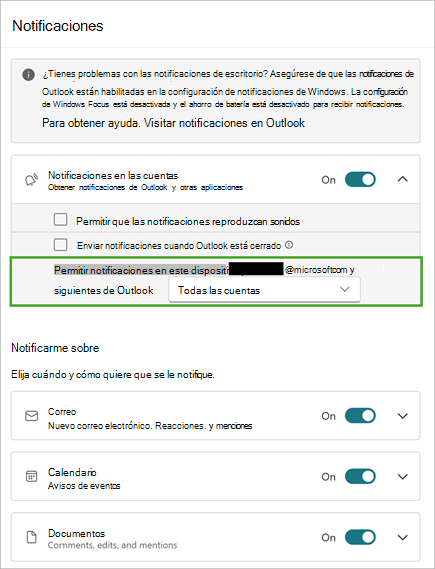
Copiar conversaciones sin conexión
Ahora se pueden realizar acciones de copiar mensajes y copiar conversación cuando no esté conectado a Internet, uniéndose a otras funcionalidades disponibles sin conexión que se describen aquí: Trabajar sin conexión en Outlook.
Esta característica no está disponible en Outlook en la Web.
Sugerencias de búsqueda de ámbito para entidades específicas
Ahora puede reducir el ámbito de las sugerencias de búsqueda a entidades específicas, como Archivos, Personas, Correo, etc. para ordenar por las sugerencias más fácilmente. Podrá navegar desde la sugerencia directamente a la pestaña de la entidad en los resultados de búsqueda.
Septiembre de 2024
Enviar actualizaciones solo a los asistentes agregados o quitados
Al actualizar a los asistentes a la reunión, se le pedirá a los organizadores una opción para enviar actualizaciones solo a los asistentes agregados o eliminados, o para enviar actualizaciones a todos los asistentes.
Obtenga más información en Programar una reunión o un evento en Outlook.
Resumen de la reunión y artefactos de reunión
Poco después de que finalice una reunión, los participantes de la reunión recibirán automáticamente un conjunto de todos los artefactos de la reunión en el calendario. Entre ellas se incluyen las siguientes:
-
Punto de entrada a la página de resumen de la reunión
-
Transcripción
-
Grabación
-
Todos los archivos compartidos
Para los usuarios con acceso a un resumen inteligente de reuniones, también verán los siguientes elementos destacados directamente en Outlook:
-
Número de altavoces
-
Número de menciones por nombre
-
Tareas sugeridas
Obtenga más información en Resumen de la reunión con Outlook.
Se ha mejorado la legibilidad y una vista de disponibilidad combinada en la asistente de programación
La vista de asistente de programación se ha actualizado para proporcionarle una mejor legibilidad. Hemos mejorado las líneas de cuadrícula, la vista de disponibilidad y mucho más. También hemos agregado una barra de disponibilidad combinada.
Navegar por la cuadrícula del calendario mediante las teclas de dirección del teclado
Cuando se centre en la cuadrícula del calendario, podrá navegar por los intervalos de tiempo en el calendario mediante las teclas de flecha izquierda/derecha/arriba/abajo en las vistas de día, semana y semana laboral.
Nueva directiva para garantizar que la cuenta principal coincida con la identidad de inicio de sesión de Windows
Esta nueva directiva hace que la identidad de inicio de sesión de Windows sea la cuenta principal. Esto facilita el proceso de configuración de los nuevos dispositivos administrados y garantiza que siempre se respetarán las directivas de la empresa.
Esta característica no está disponible en Outlook en la Web.
Agosto de 2024
Compartir archivos locales de Word, Excel y PowerPoint
Cuando esté en Microsoft Word, Excel o PowerPoint y desee compartir un archivo que se guarda localmente en el dispositivo (no almacenado en una ubicación en la nube), el nuevo Outlook para Windows se mostrará como destino compartido y podrá compartir fácilmente el archivo por correo electrónico.
Esta característica no está disponible en Outlook en la Web.
Abrir datos adjuntos en aplicaciones de escritorio
Haga doble clic en los datos adjuntos para abrir datos adjuntos de todos los tipos en sus respectivas aplicaciones de escritorio.
Esta característica no está disponible en Outlook en la Web.
Mejoras en la ordenación y el filtro
Ordenar y Filtrar ahora serán botones independientes en la lista de mensajes. Esto hará que sea más fácil cambiar los valores Ordenado por y Filtrado por por separado.
Para obtener más información sobre la ordenación, vea Ordenar los mensajes de correo electrónico en Outlook.
Detalles de la reunión en el panel de lectura
Cuando una conversación de Correo forma parte de una reunión, el panel de lectura tendrá una tarjeta de detalles de la reunión nueva y mejorada para un flujo de RSVP más eficaz y moderno.
Acceso directo "Ir a la carpeta"
Cuando se centra en el panel de carpetas, ahora puede presionar CTRL + Y para desplazarse rápidamente a una carpeta. Solo tiene que presionar la primera letra del nombre de la carpeta para mover el foco directamente a esa carpeta.
Para obtener más información, vea Métodos abreviados de teclado para Outlook.
Usar la tecla Alt para mostrar keytips
Usa la tecla Alt para que aparezcan sugerencias de teclas al usar la navegación con el teclado. Este comportamiento era anteriormente Win + Alt.
Julio de 2024
Soporte técnico sin conexión para el correo, el calendario y la configuración
El primer conjunto de funcionalidades sin conexión del nuevo Outlook para Windows ya está disponible, lo que le ayuda a seguir siendo productivo incluso cuando no está conectado a Internet. El correo, los eventos del calendario, los contactos y la configuración se almacenarán en el dispositivo, para que pueda verlos incluso cuando esté sin conexión. Además, puede realizar acciones clave en el correo, como marcar, mover, eliminar y redactar mensajes.
Obtenga más información en Trabajar sin conexión en Outlook.
Esta característica no está disponible en Outlook en la Web.
Copiar (Ctrl+C) y pegar correos electrónicos (Ctrl+V) entre carpetas con accesos directos
Con los métodos abreviados Ctrl+C y Ctrl+V , puede transferir rápidamente correos electrónicos a la carpeta deseada. Esto le permite optimizar su flujo de trabajo y mejorar su productividad.
Para obtener más información, vea Métodos abreviados de teclado para Outlook.
Seguir las reuniones
Seguir es una nueva opción de respuesta a la reunión (RSVP) que va más allá de las opciones tradicionales Aceptar, Provisional y Rechazar. Está dirigido a personas con altas cargas de reuniones y reuniones conflictivas cada día. Seguir es la opción ideal de RSVP para las reuniones a las que no puede asistir, pero que todavía desea mantenerse comprometido y recibir información sobre. Otros asistentes podrán ver si está siguiendo una reunión.
Obtenga más información en Seguir una reunión en Outlook.
Buscar carpetas de Personas y categorías
Las carpetas de búsqueda son carpetas virtuales que proporcionan una vista de todos los elementos de correo electrónico que coinciden con criterios de búsqueda específicos. Hemos introducido dos nuevas carpetas de búsqueda:
-
Las carpetas de búsqueda de correo electrónico categorizadas le permiten filtrar fácilmente los correos electrónicos por categorías asignadas, lo que mejora la organización de la bandeja de entrada.
-
El correo de carpetas de búsqueda de personas específicas le permite recopilar y organizar automáticamente los correos electrónicos de los remitentes o contactos designados.
Obtenga información sobre la búsqueda en Usar carpetas de búsqueda para buscar mensajes u otros elementos de Outlook.